来源:网络 作者:昀恒
29、创建色阶调整图层,把暗部大幅压暗,中间调也压暗,参数及效果如下图。


30、创建色阶调整图层,把暗部压暗一点,参数及效果如下图。


31、创建色阶调整图层,增加明暗对比,参数及效果如下图。


32、新建一个图层,按Ctrl + Alt + Shift + E 盖印图层,我们可以看到高光区域有很多噪点,需要降噪处理。

33、选择菜单:滤镜 > 模糊 > 表面模糊,参数及效果如下图。
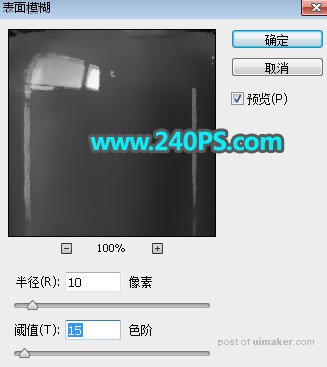

34、按住Alt键 + 鼠标左键点击一下蒙版按钮,填充黑色蒙版,如下图。

35、把前景色设置为白色,选择画笔工具,画笔不透明度设置为50%,如下图。
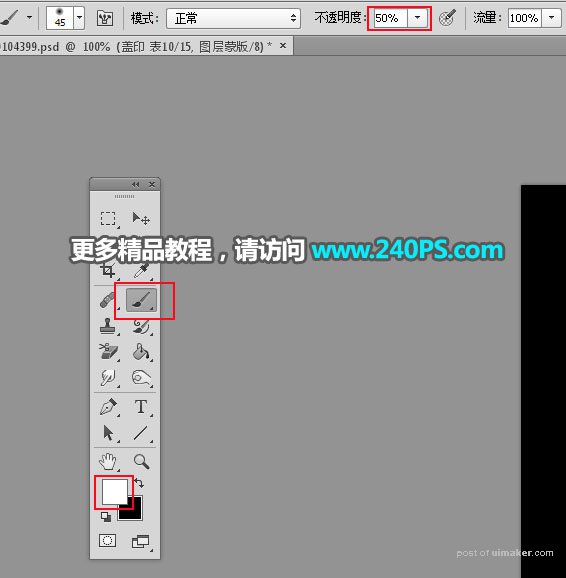
36、用画笔把下图区域涂出来。

